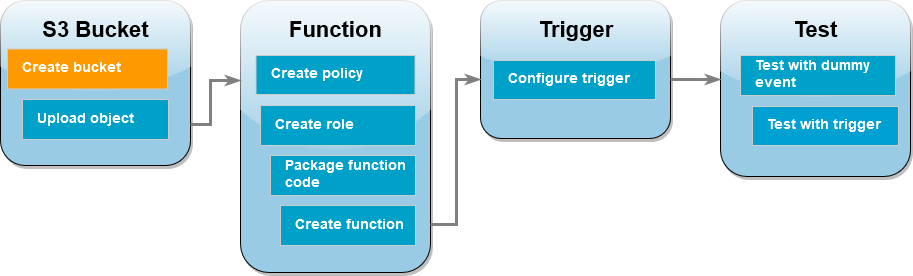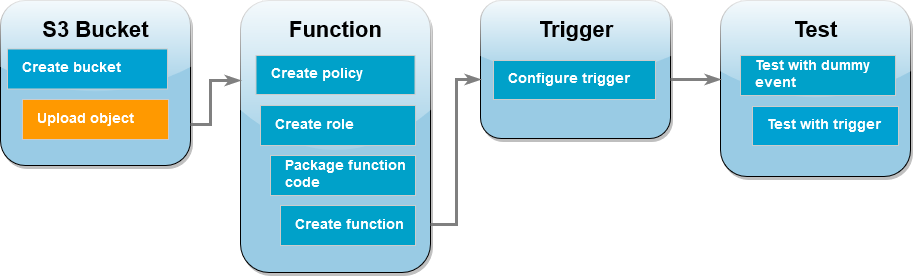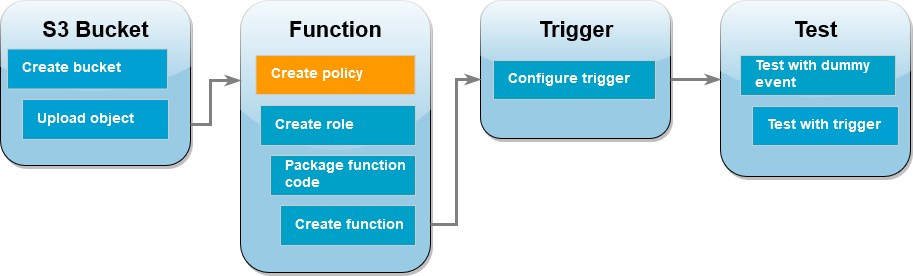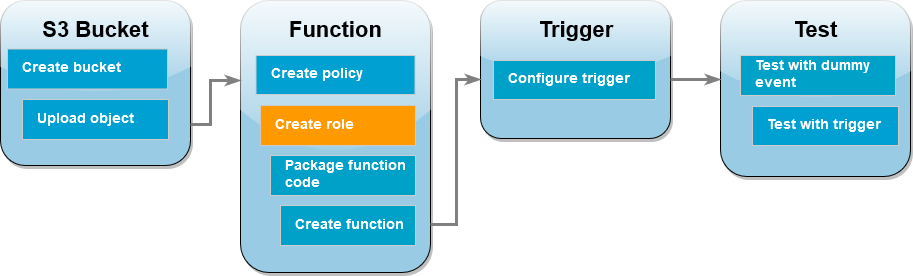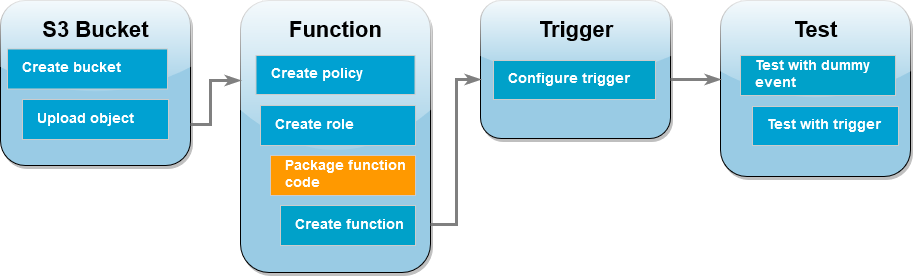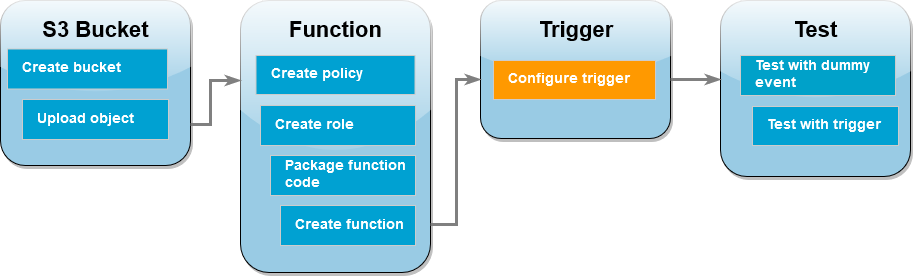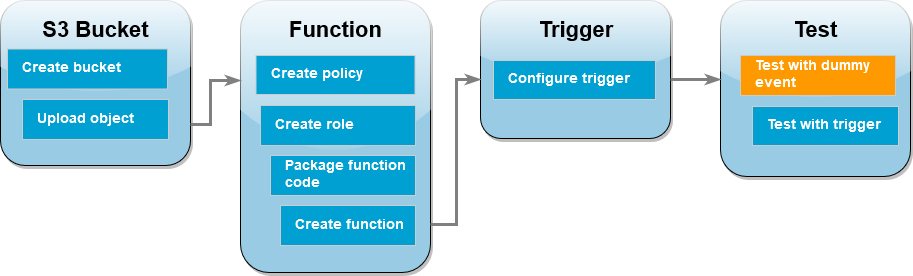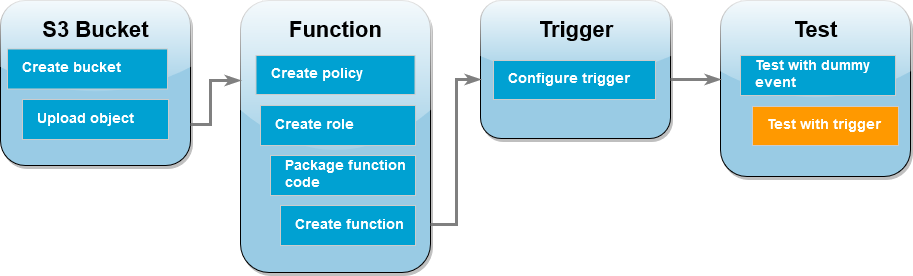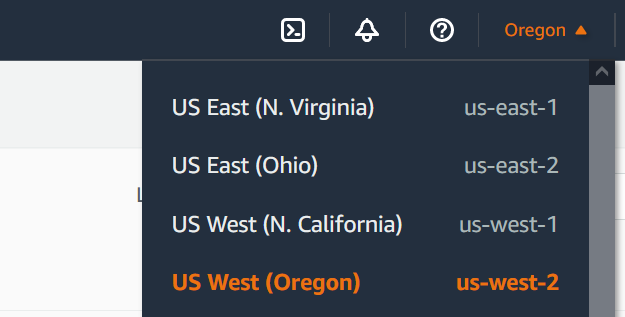Amazon Web Services 文档中描述的 Amazon Web Services 服务或功能可能因区域而异。要查看适用于中国区域的差异,请参阅
中国的 Amazon Web Services 服务入门
(PDF)。
教程:使用 Amazon S3 触发器创建缩略图
在本教程中,您将创建并配置 Lambda 函数,用于调整添加到 Amazon Simple Storage Service(Amazon S3)存储桶的图像大小。当您向存储桶添加图像文件时,Amazon S3 会调用您的 Lambda 函数。然后,该函数会创建图像的缩略图版本,并将其输出到不同的 Amazon S3 存储桶。
要完成本教程,请执行以下步骤:
-
创建源和目标 Amazon S3 存储桶并上传示例图片。
-
创建一个 Lambda 函数,用于调整图像大小并将缩略图输出到 Amazon S3 存储桶。
-
配置一个 Lambda 触发器,该触发器将在对象上传到源存储桶时调用函数。
-
若要测试您的函数,先使用虚拟事件,然后将图像上传到源存储桶。
完成这些步骤后,您将了解如何使用 Lambda 对添加到 Amazon S3 存储桶的对象执行文件处理任务。您可以使用 Amazon Command Line Interface 或 Amazon CLI (Amazon Web Services 管理控制台) 完成此教程。
如果您相同通过更简单的示例来了解如何为 Lambda 配置 Amazon S3 触发器,则可以参阅教程:使用 Amazon S3 触发器调用 Lambda 函数。
先决条件
如果您想使用 Amazon CLI 来完成教程,请安装最新版本的 Amazon Command Line Interface。
对于 Lambda 函数代码,您可以使用 Python 或 Node.js。为您要使用的语言安装语言支持工具和软件包管理器。
如果您尚未安装 Amazon Command Line Interface,请按照安装或更新最新版本的 Amazon CLI 中的步骤进行安装。
本教程需要命令行终端或 Shell 来运行命令。在 Linux 和 macOS 中,可使用您首选的 Shell 和程序包管理器。
创建两个 Amazon S3 存储桶
先创建两个 Amazon S3 存储桶。第一个存储桶是您要向其上传图像的源存储桶。第二个存储桶是 Lambda 用来保存调用函数时调整大小后的缩略图。
- Amazon Web Services 管理控制台
-
创建 Amazon S3 存储桶(控制台)
-
打开 Amazon S3 控制台并选择通用存储桶页面。
-
选择最接近您地理位置的 Amazon Web Services 区域。您可以使用屏幕顶部的下拉列表更改区域。在本教程的后面部分,您必须在同个区域中创建 Lambda 函数。
-
选择 Create bucket(创建存储桶)。
-
在 General configuration(常规配置)下,执行以下操作:
-
对于存储桶类型,确保选中通用型。
-
对于存储桶名称,输入符合 Amazon S3 存储桶命名规则的全局唯一名称。存储桶名称只能由小写字母、数字、句点(.)和连字符(-)组成。
-
将所有其他选项设置为默认值并选择创建存储桶。
-
重复步骤 1 到 5 以创建自己的目标存储桶。在存储桶名称中输入 amzn-s3-demo-source-bucket-resizedamzn-s3-demo-source-bucket
- Amazon CLI
-
创建 Amazon S3 存储桶(Amazon CLI)
-
运行以下 CLI 命令来创建自己的源存储桶。您为存储桶选择的名称必须具有全局唯一性,并遵守 Amazon S3 存储桶命名规则。名称只能由小写字母、数字、句点(.)和连字符(-)组成。对于 region 和 LocationConstraint,请选择最接近您地理位置的 Amazon Web Services 区域。
aws s3api create-bucket --bucket amzn-s3-demo-source-bucket --region us-east-1 \
--create-bucket-configuration LocationConstraint=us-east-1
在本教程的后面部分,您必须在与源存储桶相同的 Amazon Web Services 区域 中创建 Lambda 函数,因此请记下您选择的区域。
-
运行以下命令来创建自己的目标存储桶。对于存储桶名称,必须使用 amzn-s3-demo-source-bucket-resizedamzn-s3-demo-source-bucketregion 和 LocationConstraint,请选择与用于创建源存储桶时相同的 Amazon Web Services 区域。
aws s3api create-bucket --bucket amzn-s3-demo-source-bucket-resized --region us-east-1 \
--create-bucket-configuration LocationConstraint=us-east-1
将测试图片上传到源存储桶
在本教程的后面部分,您将使用 Amazon CLI 或 Lambda 控制台调用 Lambda 函数以对其进行测试。要确认函数是否正常运行,您的源存储桶需要包含测试图片。此图像可以是您选择的任何 JPG 或 PNG 文件。
- Amazon Web Services 管理控制台
-
将测试图片上传到源存储桶(控制台)
-
打开 Amazon S3 控制台的存储桶页面。
-
选择您在上一步中创建的源存储桶。
-
选择上传。
-
选择添加文件,然后使用文件选择器选择要上传的对象。
-
选择打开,然后选择上传。
- Amazon CLI
-
创建权限策略
创建 Lambda 函数的第一步是创建权限策略。此策略为函数提供访问其他 Amazon 资源所需的权限。在本教程中,此策略授予了 Lambda 对 Amazon S3 存储桶的读取和写入权限,并允许其写入 Amazon CloudWatch Logs。
- Amazon Web Services 管理控制台
-
创建策略(控制台)
-
打开 Amazon Identity and Access Management IAM 控制台的 Policies(策略)页面。
-
选择创建策略。
-
选择 JSON 选项卡,然后将以下自定义策略粘贴到 JSON 编辑器中。
-
{
"Version":"2012-10-17",
"Statement": [
{
"Effect": "Allow",
"Action": [
"logs:PutLogEvents",
"logs:CreateLogGroup",
"logs:CreateLogStream"
],
"Resource": "arn:aws:logs:*:*:*"
},
{
"Effect": "Allow",
"Action": [
"s3:GetObject"
],
"Resource": "arn:aws:s3:::*/*"
},
{
"Effect": "Allow",
"Action": [
"s3:PutObject"
],
"Resource": "arn:aws:s3:::*/*"
}
]
}
-
选择下一步。
-
在策略详细信息下,为策略名称输入 LambdaS3Policy
-
选择创建策略。
- Amazon CLI
-
创建策略(Amazon CLI)
-
将下列 JSON 保存在名为 policy.json 的文件中。
-
{
"Version":"2012-10-17",
"Statement": [
{
"Effect": "Allow",
"Action": [
"logs:PutLogEvents",
"logs:CreateLogGroup",
"logs:CreateLogStream"
],
"Resource": "arn:aws:logs:*:*:*"
},
{
"Effect": "Allow",
"Action": [
"s3:GetObject"
],
"Resource": "arn:aws:s3:::*/*"
},
{
"Effect": "Allow",
"Action": [
"s3:PutObject"
],
"Resource": "arn:aws:s3:::*/*"
}
]
}
-
在保存 JSON 策略文档的目录中,运行以下 CLI 命令。
aws iam create-policy --policy-name LambdaS3Policy --policy-document file://policy.json
创建执行角色
执行角色是一个 IAM 角色,用于向 Lambda 函数授予访问 Amazon Web Services 服务 和资源的权限。要授予函数读取和写入 Amazon S3 存储桶的权限,您需要附加上一步中创建的权限策略。
- Amazon Web Services 管理控制台
-
创建执行角色并附加权限策略(控制台)
-
打开(IAM)控制台的角色页面。
-
选择创建角色。
-
在可信实体类型中选择 Amazon Web Services 服务,在使用案例中选择 Lambda。
-
选择下一步。
-
执行以下操作添加您在上一步中创建的权限策略:
-
在策略搜索框中,输入 LambdaS3Policy
-
在搜索结果中,选中 LambdaS3Policy 的复选框。
-
选择下一步。
-
在角色详细信息下的角色名称中输入 LambdaS3Role
-
选择创建角色。
- Amazon CLI
-
创建执行角色并附加权限策略(Amazon CLI)
-
将下列 JSON 保存在名为 trust-policy.json 的文件中。此信任策略允许 Lambda 通过向服务主体 lambda.amazonaws.com 授予调用 Amazon Security Token Service(Amazon STS)AssumeRole 操作的权限来使用该角色的权限。
-
{
"Version":"2012-10-17",
"Statement": [
{
"Effect": "Allow",
"Principal": {
"Service": "lambda.amazonaws.com"
},
"Action": "sts:AssumeRole"
}
]
}
-
在保存 JSON 信任策略文档的目录中,运行以下 CLI 命令来创建执行角色。
aws iam create-role --role-name LambdaS3Role --assume-role-policy-document file://trust-policy.json
-
要附加您在上一步中创建的权限策略,请运行以下 CLI 命令。将策略 ARN 中的 Amazon Web Services 账户 号码替换为自己的账号。
aws iam attach-role-policy --role-name LambdaS3Role --policy-arn arn:aws:iam::123456789012:policy/LambdaS3Policy
创建函数部署包
要创建函数,您需要创建包含函数代码和所有依赖项的部署包。对于此 CreateThumbnail 函数,您的函数代码使用单独的库来调整图像大小。按照所选语言的说明创建包含所需库的部署包。
- Node.js
-
创建部署包(Node.js)
-
为您的函数代码和依赖项创建一个名为 lambda-s3 的目录并导航到此目录。
mkdir lambda-s3
cd lambda-s3
-
使用 npm 创建新的 Node.js 项目。要在交互式体验中接受提供的默认选项,请按 Enter。
npm init
-
将以下函数代码保存在名为 index.mjs 的文件中。请务必将 us-east-1 替换您创建源存储桶和目标存储桶时所在的 Amazon Web Services 区域。
// dependencies
import { S3Client, GetObjectCommand, PutObjectCommand } from '@aws-sdk/client-s3';
import { Readable } from 'stream';
import sharp from 'sharp';
import util from 'util';
// create S3 client
const s3 = new S3Client({region: 'us-east-1'});
// define the handler function
export const handler = async (event, context) => {
// Read options from the event parameter and get the source bucket
console.log("Reading options from event:\n", util.inspect(event, {depth: 5}));
const srcBucket = event.Records[0].s3.bucket.name;
// Object key may have spaces or unicode non-ASCII characters
const srcKey = decodeURIComponent(event.Records[0].s3.object.key.replace(/\+/g, " "));
const dstBucket = srcBucket + "-resized";
const dstKey = "resized-" + srcKey;
// Infer the image type from the file suffix
const typeMatch = srcKey.match(/\.([^.]*)$/);
if (!typeMatch) {
console.log("Could not determine the image type.");
return;
}
// Check that the image type is supported
const imageType = typeMatch[1].toLowerCase();
if (imageType != "jpg" && imageType != "png") {
console.log(`Unsupported image type: ${imageType}`);
return;
}
// Get the image from the source bucket. GetObjectCommand returns a stream.
try {
const params = {
Bucket: srcBucket,
Key: srcKey
};
var response = await s3.send(new GetObjectCommand(params));
var stream = response.Body;
// Convert stream to buffer to pass to sharp resize function.
if (stream instanceof Readable) {
var content_buffer = Buffer.concat(await stream.toArray());
} else {
throw new Error('Unknown object stream type');
}
} catch (error) {
console.log(error);
return;
}
// set thumbnail width. Resize will set the height automatically to maintain aspect ratio.
const width = 200;
// Use the sharp module to resize the image and save in a buffer.
try {
var output_buffer = await sharp(content_buffer).resize(width).toBuffer();
} catch (error) {
console.log(error);
return;
}
// Upload the thumbnail image to the destination bucket
try {
const destparams = {
Bucket: dstBucket,
Key: dstKey,
Body: output_buffer,
ContentType: "image"
};
const putResult = await s3.send(new PutObjectCommand(destparams));
} catch (error) {
console.log(error);
return;
}
console.log('Successfully resized ' + srcBucket + '/' + srcKey +
' and uploaded to ' + dstBucket + '/' + dstKey);
};
-
在 lambda-s3 目录中,使用 npm 安装 sharp 库。请注意,最新版本的 sharp(0.33)与 Lambda 不兼容。安装版本 0.32.6 以完成本教程。
npm install sharp@0.32.6
npm install 命令会为模块创建 node_modules 目录。完成此步骤后,目录结构应如下所示:
lambda-s3
|- index.mjs
|- node_modules
| |- base64js
| |- bl
| |- buffer
...
|- package-lock.json
|- package.json
-
创建一个包含函数代码和依赖项的部署包。在 MacOS 或 Linux 中,运行以下命令。
zip -r function.zip .
在 Windows 中,使用您首选的 ZIP 实用工具来创建 .zip 文件。确保您的 index.mjs、package.json、和 package-lock.json 文件以及您的 node_modules 目录都在.zip 文件的根目录中。
- Python
-
创建部署包(Python)
-
将代码示例保存为名为 lambda_function.py 的文件。
import boto3
import os
import sys
import uuid
from urllib.parse import unquote_plus
from PIL import Image
import PIL.Image
s3_client = boto3.client('s3')
def resize_image(image_path, resized_path):
with Image.open(image_path) as image:
image.thumbnail(tuple(x / 2 for x in image.size))
image.save(resized_path)
def lambda_handler(event, context):
for record in event['Records']:
bucket = record['s3']['bucket']['name']
key = unquote_plus(record['s3']['object']['key'])
tmpkey = key.replace('/', '')
download_path = '/tmp/{}{}'.format(uuid.uuid4(), tmpkey)
upload_path = '/tmp/resized-{}'.format(tmpkey)
s3_client.download_file(bucket, key, download_path)
resize_image(download_path, upload_path)
s3_client.upload_file(upload_path, '{}-resized'.format(bucket), 'resized-{}'.format(key))
-
在创建 lambda_function.py 文件的同一目录中,创建一个名为 package 的新目录并安装 Pillow(PIL)库和 适用于 Python (Boto3) 的 Amazon SDK。虽然 Lambda Python 运行时系统包含 Boto3 SDK 的一个版本,但建议您将所有函数的依赖项添加到部署包中,即使这些依赖项已经包含在了运行时系统中。有关更多信息,请参阅 Python 中的运行时系统依赖项。
mkdir package
pip install \
--platform manylinux2014_x86_64 \
--target=package \
--implementation cp \
--python-version 3.12 \
--only-binary=:all: --upgrade \
pillow boto3
Pillow 库包含 C/C++ 代码。通过使用 --platform manylinux_2014_x86_64 和 --only-binary=:all: 选项,pip 将下载并安装包含与 Amazon Linux 2 操作系统兼容的预编译二进制文件的 Pillow 版本。这可以确保无论本地构建计算机的操作系统和架构如何,部署包都能在 Lambda 执行环境中正常发挥作用。
-
创建包含应用程序代码和 Pillow 以及 Boto3 库的 zip 文件。在 Linux 或 MacOS 中,从命令行界面运行以下命令。
cd package
zip -r ../lambda_function.zip .
cd ..
zip lambda_function.zip lambda_function.py
在 Windows 中,使用您首选的压缩工具来创建 lambda_function.zip 文件。确保您的 lambda_function.py 文件和包含依赖项的文件夹都位于.zip 文件的根目录下。
您也可以使用 Python 虚拟环境创建部署包。请参阅 将 .zip 文件归档用于 Python Lambda 函数。
创建 Lambda 函数
您也可以使用 Amazon CLI 或 Lambda 控制台创建 Lambda 函数。按照所选语言的说明创建函数。
- Amazon Web Services 管理控制台
-
创建函数(控制台)
要使用控制台创建 Lambda 函数,首先要创建包含一些“Hello world”代码的基本函数。然后,通过上传在上一步中创建的 .zip 或 JAR 文件,将此代码替换为自己的函数代码。
-
打开 Lamba 控制台的函数页面。
-
确保您在创建 Amazon S3 存储桶所在的同一 Amazon Web Services 区域 内操作。您可以使用屏幕顶部的下拉列表更改区域。
-
选择创建函数。
-
选择从头开始创作。
-
在基本信息中,执行以下操作:
-
对于 Function name(函数名称),请输入 CreateThumbnail
-
对于运行时,根据您为函数选择的语言,选择 Node.js 22.x 或 Python 3.12。
-
对于架构,选择 x86_64。
-
在更改默认执行角色选项卡中,执行以下操作:
-
展开选项卡,然后选择使用现有角色。
-
选择您之前创建的 LambdaS3Role。
-
选择创建函数。
上传函数代码(控制台)
-
在代码源窗格中,选择上传自。
-
选择 .zip 文件。
-
选择上传。
-
在文件选择器中,选择 .zip 文件,然后选择打开。
-
选择保存。
- Amazon CLI
-
要在将图像上传到源存储桶时运行 Lambda 函数,您需要为函数配置触发器。您可以使用控制台或 Amazon CLI 配置 Amazon S3 触发器。
此程序将 Amazon S3 存储桶配置为每次在此存储桶中创建对象时调用您的函数。请确保仅在源存储桶上配置。如果您的 Lambda 函数在调用此函数的同一个存储桶中创建对象,则可以在循环中持续调用您的函数。这可能会导致您的 Amazon Web Services 账户 产生额外费用。
- Amazon Web Services 管理控制台
-
配置 Amazon S3 触发器(控制台)
-
打开 Lambda 控制台的函数页面,然后选择函数 (CreateThumbnail)。
-
选择添加触发器。
-
选择 S3。
-
在存储桶下,选择自己的源存储桶。
-
在事件类型下,选择所有对象创建事件。
-
在递归调用下,选中复选框以确认知晓不建议使用相同的 Amazon S3 存储桶用于输入和输出。您可以阅读 Serverless Land 中的 Recursive patterns that cause run-away Lambda functions,进一步了解 Lambda 中的递归调用模式。
-
选择添加。
在您使用 Lambda 控制台创建触发器时,Lambda 会自动创建基于资源的策略,授予您选择的服务调用函数的权限。
- Amazon CLI
-
配置 Amazon S3 触发器(Amazon CLI)
-
要让 Amazon S3 源存储桶在添加图像文件时调用函数,您首先需要使用基于资源的策略为函数配置权限。基于资源的策略声明授予其他 Amazon Web Services 服务 调用您函数的权限。要授予 Amazon S3 调用函数的权限,请运行以下 CLI 命令。请务必将 source-account 参数替换为您的 Amazon Web Services 账户 ID 并使用自己的源存储桶名称。
aws lambda add-permission --function-name CreateThumbnail \
--principal s3.amazonaws.com --statement-id s3invoke --action "lambda:InvokeFunction" \
--source-arn arn:aws:s3:::amzn-s3-demo-source-bucket \
--source-account 123456789012
您使用此命令定义的策略允许 Amazon S3 仅在源存储桶上执行操作时调用函数。
虽然 Amazon S3 存储桶名称具有全局唯一性,但在使用基于资源的策略时,最佳做法是指定存储桶必须属于您的账户。这是因为,如果删除一个存储桶,则另一个 Amazon Web Services 账户 账户可能会创建具有相同 Amazon 资源名称(ARN)的存储桶。
-
将下列 JSON 保存在名为 notification.json 的文件中。在应用到您的源存储桶时,此 JSON 会将存储桶配置为在每次添加新对象时向 Lambda 函数发送通知。将 Lambda 函数 ARN 中的 Amazon Web Services 账户 号码和 Amazon Web Services 区域 替换为您自己的账号和区域。
{
"LambdaFunctionConfigurations": [
{
"Id": "CreateThumbnailEventConfiguration",
"LambdaFunctionArn": "arn:aws:lambda:us-east-1:123456789012:function:CreateThumbnail",
"Events": [ "s3:ObjectCreated:Put" ]
}
]
}
-
运行以下 CLI 命令,将您创建的 JSON 文件中的通知设置应用到源存储桶。将 amzn-s3-demo-source-bucket 替换为源存储桶的名称。
aws s3api put-bucket-notification-configuration --bucket amzn-s3-demo-source-bucket \
--notification-configuration file://notification.json
要了解有关 put-bucket-notification-configuration 命令和 notification-configuration 选项的更多信息,请参阅 Amazon CLI 命令参考中的 put-bucket-notification-configuration。
使用虚拟事件测试 Lambda 函数
在通过向 Amazon S3 源存储桶添加图像文件来测试整个设置之前,您可以通过使用虚拟事件调用 Lambda 函数来测试此函数是否正常运行。Lambda 中的事件是 JSON 格式的文档,其中包含要处理的函数数据。Amazon S3 调用您的函数时,发送到函数的事件包含存储桶名称、存储桶 ARN 和对象键等信息。
- Amazon Web Services 管理控制台
-
使用虚拟事件测试 Lambda 函数(控制台)
-
打开 Lambda 控制台的函数页面,然后选择函数 (CreateThumbnail)。
-
选择测试选项卡。
-
要创建测试事件,在测试事件窗格中,执行以下操作:
-
在测试事件操作下,选择创建新事件。
-
对于事件名称,输入 myTestEvent。
-
在模板中,选择 S3 Put。
-
将以下参数的值替换为您自己的值。
-
对于 awsRegion,将 us-east-1 替换为在其中创建 Amazon S3 存储桶的 Amazon Web Services 区域。
-
对于 name,将 amzn-s3-demo-bucket 替换为您自己的 Amazon S3 源存储桶的名称。
-
对于 key,将 test%2Fkey 替换为您在步骤 将测试图片上传到源存储桶 中上传到源存储桶的测试对象的文件名。
{
"Records": [
{
"eventVersion": "2.0",
"eventSource": "aws:s3",
"awsRegion": "us-east-1",
"eventTime": "1970-01-01T00:00:00.000Z",
"eventName": "ObjectCreated:Put",
"userIdentity": {
"principalId": "EXAMPLE"
},
"requestParameters": {
"sourceIPAddress": "127.0.0.1"
},
"responseElements": {
"x-amz-request-id": "EXAMPLE123456789",
"x-amz-id-2": "EXAMPLE123/5678abcdefghijklambdaisawesome/mnopqrstuvwxyzABCDEFGH"
},
"s3": {
"s3SchemaVersion": "1.0",
"configurationId": "testConfigRule",
"bucket": {
"name": "amzn-s3-demo-bucket",
"ownerIdentity": {
"principalId": "EXAMPLE"
},
"arn": "arn:aws:s3:::amzn-s3-demo-bucket"
},
"object": {
"key": "test%2Fkey",
"size": 1024,
"eTag": "0123456789abcdef0123456789abcdef",
"sequencer": "0A1B2C3D4E5F678901"
}
}
}
]
}
-
选择保存。
-
在测试事件窗格中,选择测试。
-
要检查您的函数是否已创建图像的调整大小版本并将其存储在目标 Amazon S3 存储桶中,请执行以下操作:
-
打开 Amazon S3 控制台的存储桶页面。
-
选择目标存储桶并确认调整大小的文件已在对象窗格中列出。
- Amazon CLI
-
使用虚拟事件测试 Lambda 函数(Amazon CLI)
-
将下列 JSON 保存在名为 dummyS3Event.json 的文件中。将以下参数的值替换为您自己的值:
-
对于 awsRegion,将 us-east-1 替换为在其中创建 Amazon S3 存储桶的 Amazon Web Services 区域。
-
对于 name,将 amzn-s3-demo-bucket 替换为您自己的 Amazon S3 源存储桶的名称。
-
对于 key,将 test%2Fkey 替换为您在步骤 将测试图片上传到源存储桶 中上传到源存储桶的测试对象的文件名。
{
"Records": [
{
"eventVersion": "2.0",
"eventSource": "aws:s3",
"awsRegion": "us-east-1",
"eventTime": "1970-01-01T00:00:00.000Z",
"eventName": "ObjectCreated:Put",
"userIdentity": {
"principalId": "EXAMPLE"
},
"requestParameters": {
"sourceIPAddress": "127.0.0.1"
},
"responseElements": {
"x-amz-request-id": "EXAMPLE123456789",
"x-amz-id-2": "EXAMPLE123/5678abcdefghijklambdaisawesome/mnopqrstuvwxyzABCDEFGH"
},
"s3": {
"s3SchemaVersion": "1.0",
"configurationId": "testConfigRule",
"bucket": {
"name": "amzn-s3-demo-bucket",
"ownerIdentity": {
"principalId": "EXAMPLE"
},
"arn": "arn:aws:s3:::amzn-s3-demo-bucket"
},
"object": {
"key": "test%2Fkey",
"size": 1024,
"eTag": "0123456789abcdef0123456789abcdef",
"sequencer": "0A1B2C3D4E5F678901"
}
}
}
]
}
-
在保存 dummyS3Event.json 文件的目录中,运行以下 CLI 命令来调用函数。此命令通过指定 RequestResponse 作为调用类型参数的值来同步调用 Lambda 函数。要了解有关同步和异步调用的更多信息,请参阅调用 Lambda 函数。
aws lambda invoke --function-name CreateThumbnail \
--invocation-type RequestResponse --cli-binary-format raw-in-base64-out \
--payload file://dummyS3Event.json outputfile.txt
如果您使用的是 Amazon CLI 版本 2,则 cli-binary-format 选项必填。要将其设为默认设置,请运行 aws configure set cli-binary-format raw-in-base64-out。有关更多信息,请参阅Amazon CLI 支持的全局命令行选项。
-
验证您的函数是否已创建图像的缩略图版本并已保存到目标 Amazon S3 存储桶中。运行以下 CLI 命令,将 amzn-s3-demo-source-bucket-resized 替换为自己的目标存储桶的名称。
aws s3api list-objects-v2 --bucket amzn-s3-demo-source-bucket-resized
您应该可以看到类似于如下所示的输出内容。Key 参数显示调整大小后的图像文件的文件名。
{
"Contents": [
{
"Key": "resized-HappyFace.jpg",
"LastModified": "2023-06-06T21:40:07+00:00",
"ETag": "\"d8ca652ffe83ba6b721ffc20d9d7174a\"",
"Size": 2633,
"StorageClass": "STANDARD"
}
]
}
使用 Amazon S3 触发器测试函数
此时,您已确认 Lambda 函数运行正常,您可以通过向 Amazon S3 源存储桶添加图像文件来测试完整设置。将图像添加到源存储桶时,应自动调用 Lambda 函数。函数会创建文件已调整大小的版本并将其存储在目标存储桶中。
- Amazon Web Services 管理控制台
-
使用 Amazon S3 触发器测试 Lambda 函数(控制台)
-
要将图像上传到 Amazon S3 存储桶,请执行以下操作:
-
打开 Amazon S3 控制台的存储桶页面,然后选择您的源存储桶。
-
选择上传。
-
选择添加文件,然后使用文件选择器选择要上传的图像文件。您的图像对象可以是任何.jpg 或.png 文件。
-
选择打开,然后选择上传。
-
执行以下操作,验证 Lambda 是否已将调整大小后的图像文件保存在目标存储桶中:
-
导航回 Amazon S3 控制台的存储桶页面,然后选择您的目标存储桶。
-
在对象窗格中,您现在应该能看到两个已调整大小的图像文件,其中一个来自 Lambda 函数的每次测试。要下载已调整大小的图像,请选择所需文件,然后选择下载。
- Amazon CLI
-
使用 Amazon S3 触发器测试 Lambda 函数(Amazon CLI)
-
在包含要上传的图像的目录中,运行以下 CLI 命令。将 --bucket 参数替换为源存储桶的名称。对于--key 和 --body 参数,请使用测试图像的文件名。您的测试图像可以是任何.jpg 或.png 文件。
aws s3api put-object --bucket amzn-s3-demo-source-bucket --key SmileyFace.jpg --body ./SmileyFace.jpg
-
验证您的函数是否已创建图像的缩略图版本并已保存到目标 Amazon S3 存储桶中。运行以下 CLI 命令,将 amzn-s3-demo-source-bucket-resized 替换为自己的目标存储桶的名称。
aws s3api list-objects-v2 --bucket amzn-s3-demo-source-bucket-resized
如果函数成功运行,您将看到类似于以下内容的输出。您的目标存储桶现在应该包含两个已调整大小的文件。
{
"Contents": [
{
"Key": "resized-HappyFace.jpg",
"LastModified": "2023-06-07T00:15:50+00:00",
"ETag": "\"7781a43e765a8301713f533d70968a1e\"",
"Size": 2763,
"StorageClass": "STANDARD"
},
{
"Key": "resized-SmileyFace.jpg",
"LastModified": "2023-06-07T00:13:18+00:00",
"ETag": "\"ca536e5a1b9e32b22cd549e18792cdbc\"",
"Size": 1245,
"StorageClass": "STANDARD"
}
]
}
清除资源
除非您想要保留为本教程创建的资源,否则可立即将其删除。通过删除您不再使用的 Amazon 资源,可防止您的 Amazon Web Services 账户 产生不必要的费用。
删除 Lambda 函数
-
打开 Lamba 控制台的 Functions(函数)页面。
-
选择您创建的函数。
-
依次选择操作和删除。
-
在文本输入字段中键入 confirm,然后选择 Delete(删除)。
删除您创建的策略
-
打开 IAM 控制台的 Policies(策略)页面。
-
选择您创建的策略 (AWSLambdaS3Policy)。
-
选择 Policy actions(策略操作)、Delete(删除)。
-
选择 Delete(删除)。
删除执行角色
-
打开 IAM 控制台的角色页面。
-
选择您创建的执行角色。
-
选择删除。
-
在文本输入字段中输入角色名称,然后选择 Delete(删除)。
删除 S3 存储桶
-
打开 Amazon S3 控制台。
-
选择您创建的存储桶。
-
选择删除。
-
在文本输入字段中输入存储桶的名称。
-
选择删除存储桶。